Anschließen des Scanners an einen Computer über das USB-Kabel, um ihn mit dem Computer zu betreiben
Die Schritte zum Entpacken des Scanners finden Sie unter "Los Geht's".
Wenn eine alte Version der Software installiert ist, deinstallieren Sie sie zuerst.
Die Schritte zum Deinstallieren der Software finden Sie unter Deinstallieren der Software.
- Schalten Sie Ihren Computer ein und melden sich in Windows als Benutzer mit Administratorrechten an.
-
Legen Sie die Setup DVD-ROM in das DVD-Laufwerk ein.
Das [fi Series Setup] Dialogfeld erscheint.
TIPPWenn das Dialogfeld [fi Series Setup] nicht erscheint, doppelklicken Sie auf "Setup.exe" auf der Setup DVD-ROM über [Explorer] oder [Computer].
- Klicken Sie auf den Namen des verwendeten Scannermodells (wenn das Fenster zur Auswahl des Modellnamens angezeigt wird).
- Wählen Sie [Installation (empfohlen)] oder [Installation (benutzerdefiniert)].
Für [Installation (empfohlen)]
Wählen Sie [Installation (empfohlen)], um die gesamte Software zu installieren, die zur Bedienung des Scanners erforderlich ist.
Klicken Sie auf die Schaltfläche [Installation (Empfohlen)].
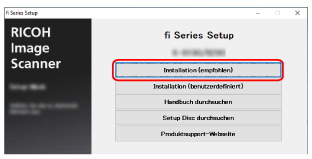
Installieren Sie die Software gemäß den im Fenster angezeigten Anleitungen.
Das Fenster [So verbinden Sie den Scanner] wird angezeigt, wenn die Installation der Software abgeschlossen ist.
TIPPWenn [Installation (empfohlen)] ausgewählt wurde, ist die folgende Software installiert:
PaperStream IP (TWAIN)
Network Setup Tool for fi Series
Software Operation Panel
Error Recovery Guide
PaperStream ClickScan
PaperStream Capture
Handbuch
fi Series Online Update
Beachten Sie, dass Network Setup Tool for fi Series für fi-8190/fi-8290/fi-8170/fi-8270/fi-8150/fi-8250 installiert ist.
Für [Installation (benutzerdefiniert)]
Wählen Sie [Installation (benutzerdefiniert)], um die erforderliche Software auszuwählen und zu installieren.
Klicken Sie auf die Schaltfläche [Installation (Benutzerdefiniert)].
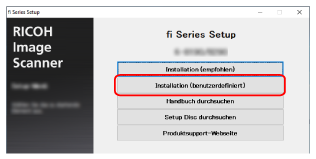
Überprüfen Sie den angezeigten Inhalt und klicken Sie auf die Schaltfläche [Weiter].
Aktivieren Sie das Kontrollkästchen für die zu installierende Software und klicken Sie auf die Schaltfläche [Weiter].
Installieren Sie die Software gemäß den im Fenster angezeigten Anleitungen.
Wenn Sie Network Setup Tool for fi Series installieren möchten
Wenn das Fenster [So verbinden Sie den Scanner] angezeigt wird, fahren Sie mit Schritt 5 fort.
Wenn Sie Network Setup Tool for fi Series nicht installieren möchten
Nachdem die Installation der Software abgeschlossen ist, fahren Sie mit Schritt 6 fort.
- Wählen Sie [USB].
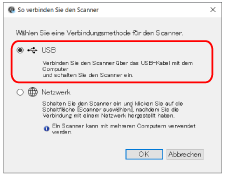
- Verbinden Sie den Scanner wie folgt mit dem Computer.
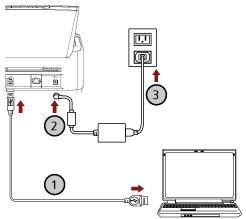
- Verbinden Sie den Scanner über das mitgelieferte USB-Kabel mit dem Computer (
 ).
).
- Schließen Sie das Netzkabel an den Scanner und die Netzsteckdose an (
 ,
,  ).
).
- Schalten Sie den Scanner ein.
Für weitere Details siehe Einschalten des Scanners.
- Verbinden Sie den Scanner über das mitgelieferte USB-Kabel mit dem Computer (
- Klicken Sie auf die Schaltfläche [OK] im Fenster [So verbinden Sie den Scanner].
- Klicken Sie auf die Schaltfläche [Beenden] im Fenster [fi Series Setup].
-
Prüfen Sie, ob der Scanner zum Starten des Scanvorgangs bereit ist.
Für weitere Details siehe So wird gescannt.
